
Методическое пособие 534
.pdf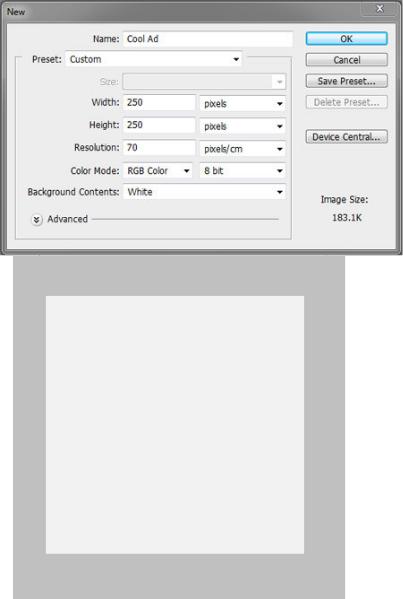
Анимированные Gif файлы были поводом для многих шуток в дизайнерских обществах. Э то потому, что анимационные кар тинки известны тем, что немного навязчивы и загромождают интернет-странички. Однако при правильном использовании, анимация может привлечь в нимание к себе и заставить забыть о другом содержимом страницы. Сегод ня мы покажем, как использовать Photoshop CS5 для создания анимированных GIF баннеров. Давайте начнем!
Прим. переводчика: для этого урока подойдёт иAdobePhotoshop CS4.
Технология работы
1.Запустите программу AdobePhotoshop CS5.
2.Создайте нов ый документ размером 250 х 250 пикселей и установите разрешение (resolution) до 70 пикселей. Цвет фона для баннера будет такой
# f2f2f2.
3.Поместите ло готип в верхней центральной части баннера.
21

4. Напишите слоган под логотипом.
5.Нарисуйте пр ямоугольник и установите цвет # b9 0909.
22

Откройте диа логовое окно Стили слоя (layerstyles)и настройте Тень (Dropshadow) . Уменьшите расстояние (distance ) и размер (size ) на 2px.
23

Теперь добавьте Наложение градиента (GradientOverlay) и установите режим смешивания на Умножение (Multiply) с непрозрачностью 28%.
Добавьте обводку и уменьшите её размер до 1 пикс. Установите цвет
# a31b1b.
24
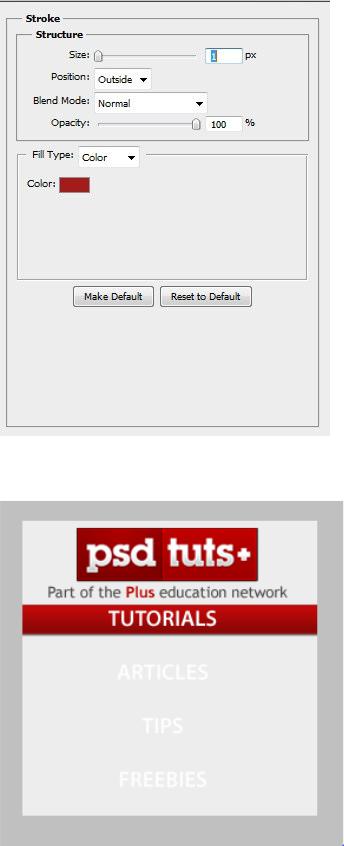
6.Добавим список рекламных предложений. У нас это будет Tutorials (Уроки), Articles (Статьи), Tips (Советы), Freebies (бесплатно), B asix (Азы), Videos (Видео), Premuim (Премиум) как показано на рисунке.
Растрируйте текстовые слои и создайте Обтравочную маску (Сreate a clippingmask).
25

7.Теперь поместите привлекательную картинку. В нашем случае мы использовали значок премиум-программы для PSDTUT S, но вы можете использовать все, что по дходит вам.
8.Добавим ещё нужный текст ниже картинки, кот орую мы вставили в шаге 6.
26

9. Создайте ова льную фигуру и установите цвет # fdfcfc.
27

Откройте диалоговое окно Стили слоя (layerstyles) и настройте Тень (Dropshadow) . Уменьшите расстояние (distance ) и размер (size ) на 1px.
28

Включите и проверьте Внутреннее свечение (Innerglow) и оставьте в настройках все как есть.
Добавьте Наложениеградиента (GradientOverlay) с Непрозрачностью (Opacity) 6%
29

10.Теперь, когда мы закончили создание всех наших слоёв, мы готовы приступить к работе по анимации. Во-первых, откройте панель анимации Окно – Анимация (Window>Animation). Я буду использовать панель анимации по Временной шкале (TimelineAnimation), а не в Покадровой анимации (frameanimation).
Примечание: Эта функция доступна только в PhotoshopExtended. Теперь устанавливаем все слои видимыми, но уменьшаем их непро-
зрачность до 0%. Фон не трогаем.
30
